엑셀 작업을 그룹으로 하는 경우 공유하여 여러 명이 함께 수정을 진행합니다. 여러 명이 함께 보는 문서의 보안을 위해 통합 문서에 암호를 지정하여 저장합니다.
또는 타인이 문서를 확인할 수 없도록 암호를 지정하여 저장하기도 하는데요.
여러 명이 작업하고 수정하다 보면 문서의 오류가 발생하게 됩니다. 이럴 때를 대비하여 문서 관리자만 수정을 할 수 있도록 읽기 전용 파일로 지정하여 저장할 수 있습니다.
비밀번호와 읽기 전용 파일로 저장하는 방법은 다음과 같습니다.
Excel 공유 통합문서 암호 지정하는 방법
2. 상단의 메뉴 아이콘을 클릭하여 ‘다른 이름으로 저장’을 클릭합니다.
3. Excel(엑셀) 통합 문서를 클릭합니다.
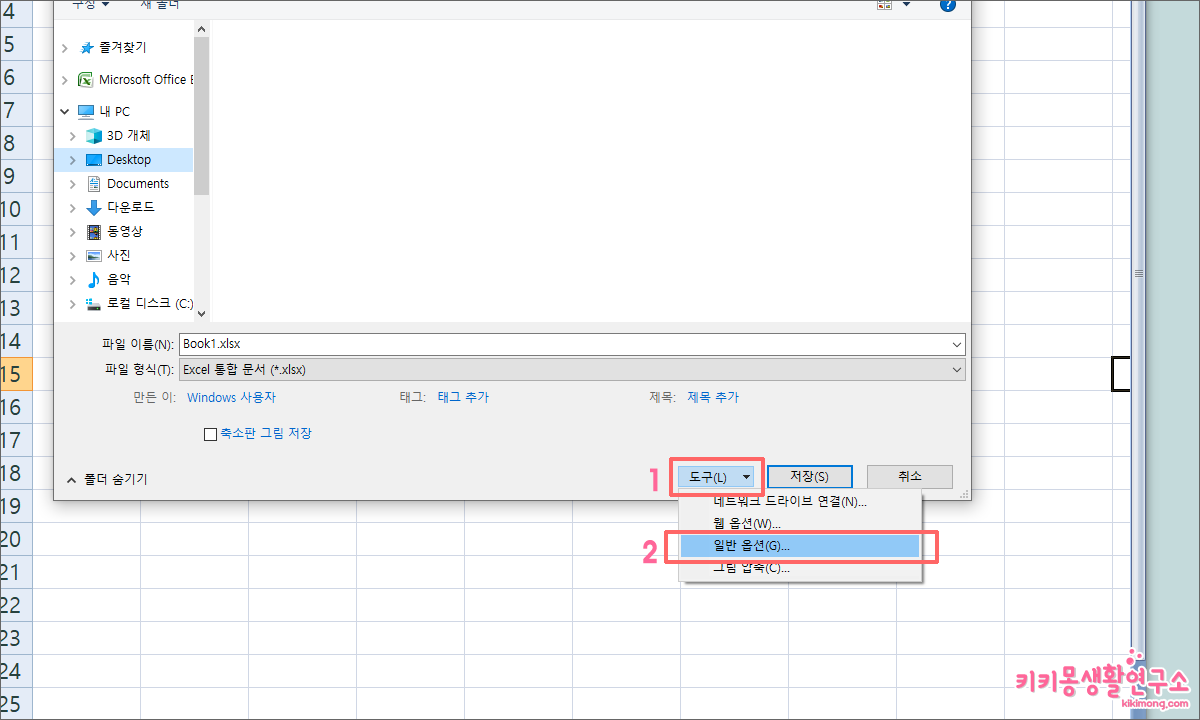 4. ‘다른 이름으로 저장’ 팝업 창이 나타나면 하단의 [도구]를 클릭합니다.
4. ‘다른 이름으로 저장’ 팝업 창이 나타나면 하단의 [도구]를 클릭합니다.
5. 하위 메뉴 중 [일반 옵션]을 클릭합니다.
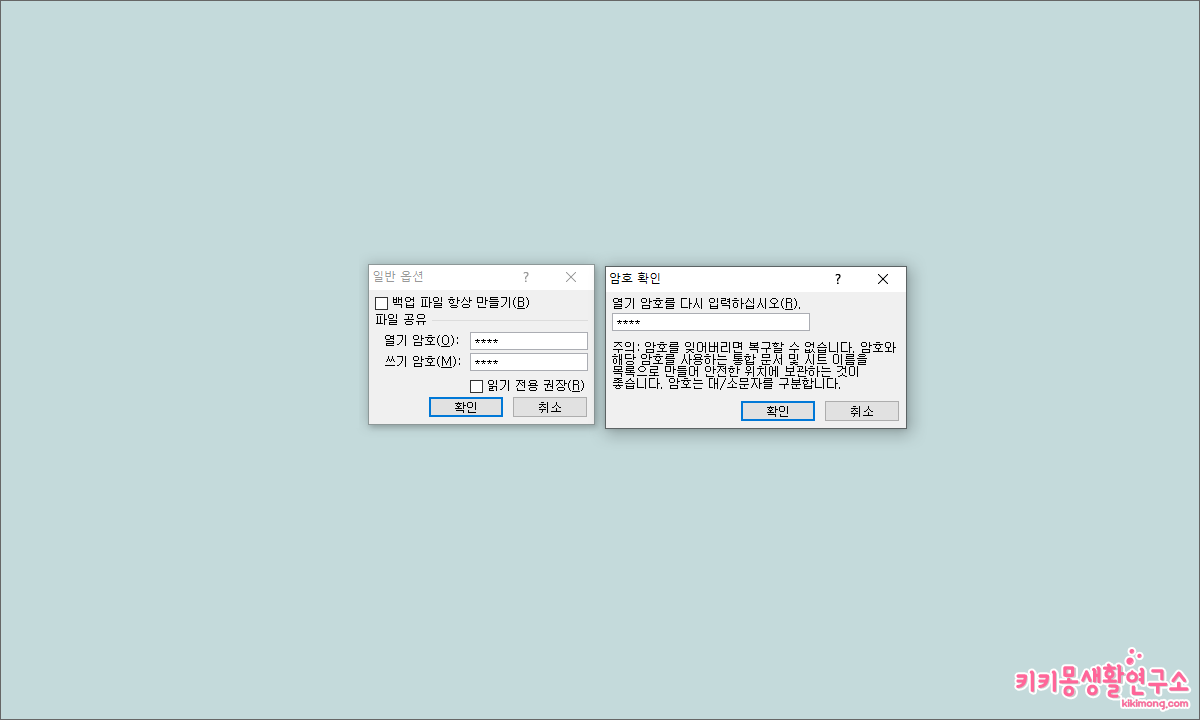 6. 일반 옵션(비밀번호 지정 옵션)을 확인 후 암호를 입력합니다.
6. 일반 옵션(비밀번호 지정 옵션)을 확인 후 암호를 입력합니다.
설정 중 쓰기 암호를 지정해 놓게 되면 읽기 전용으로 문서를 배포할 수 있습니다.
주의 사항은 암호를 잊어버리게 되면 복구할 수 없습니다. 암호와 해당 암호를 사용하는 통합 문서 및 시트 이름을 목록으로 만들어 안전한 위치에 보관하는 것이 좋습니다. 암호는 대/소문자를 구분합니다.
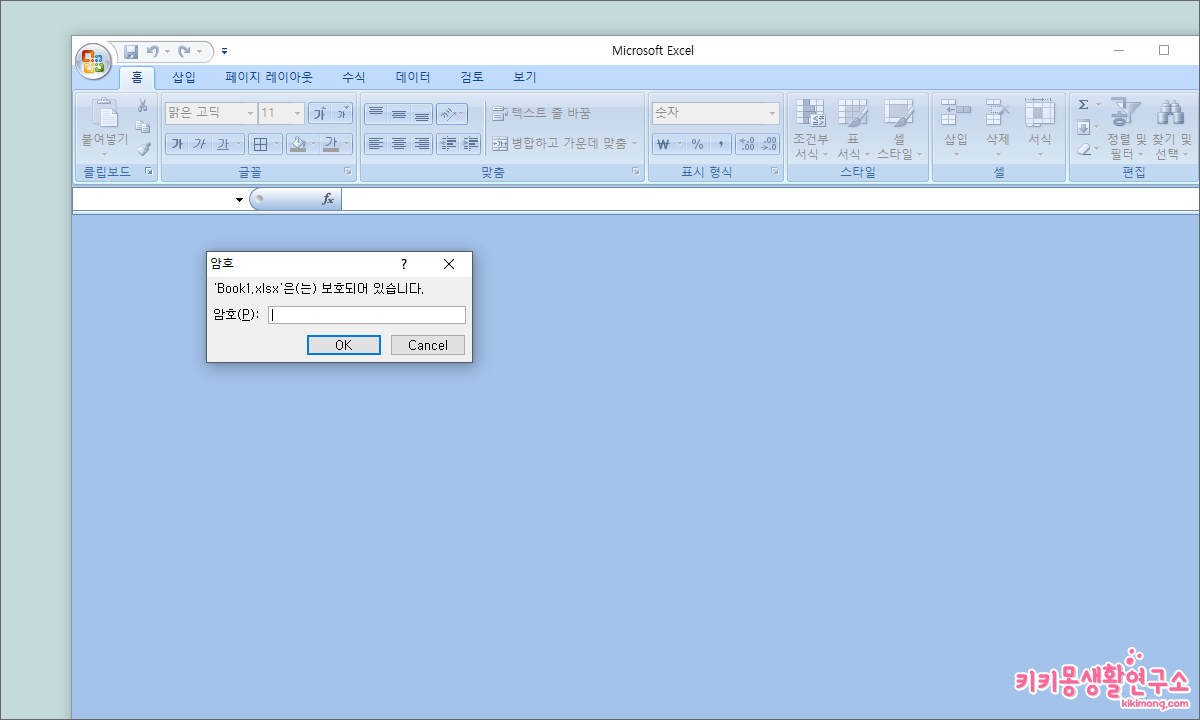 7. 해당 파일을 저장하고 문서를 열어보면 암호가 지정되어 암호 입력창이 나타나게 됩니다.
7. 해당 파일을 저장하고 문서를 열어보면 암호가 지정되어 암호 입력창이 나타나게 됩니다.
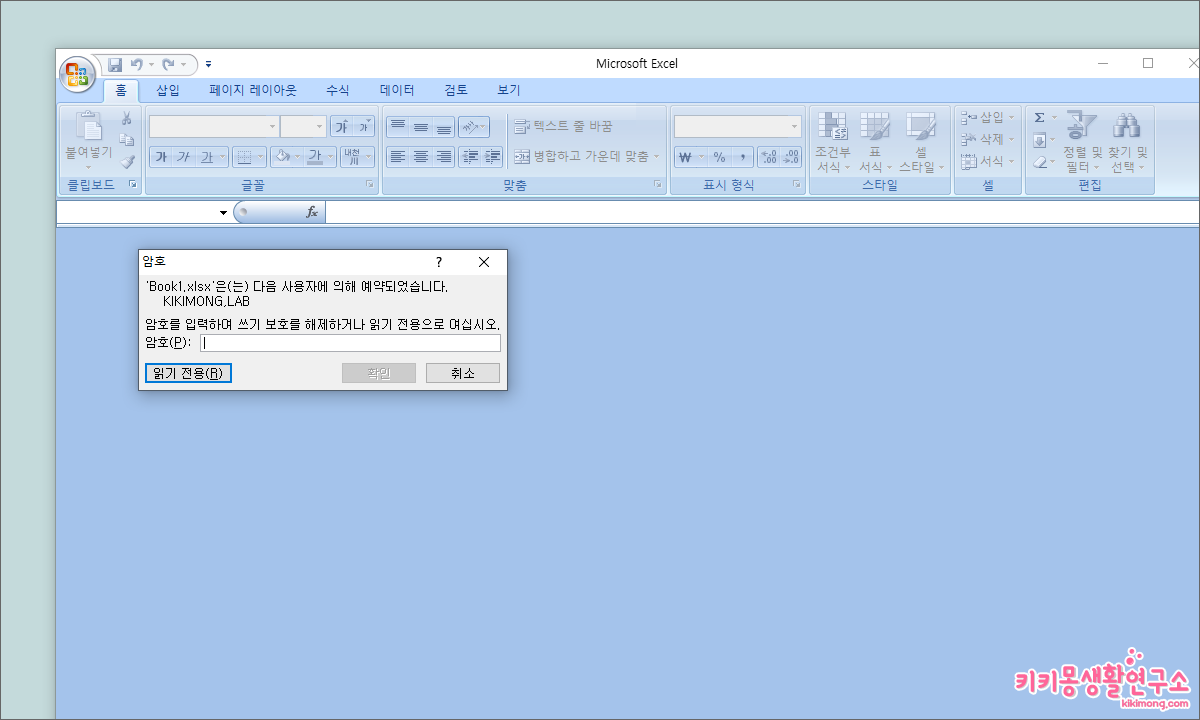 8. 열기 암호를 입력하게 되면 쓰기 암호를 입력하게 되는데 타인이 쓰기 암호를 모를 경우 읽기 전용을 클릭하여 해당 문서를 볼 수 있습니다.
8. 열기 암호를 입력하게 되면 쓰기 암호를 입력하게 되는데 타인이 쓰기 암호를 모를 경우 읽기 전용을 클릭하여 해당 문서를 볼 수 있습니다.
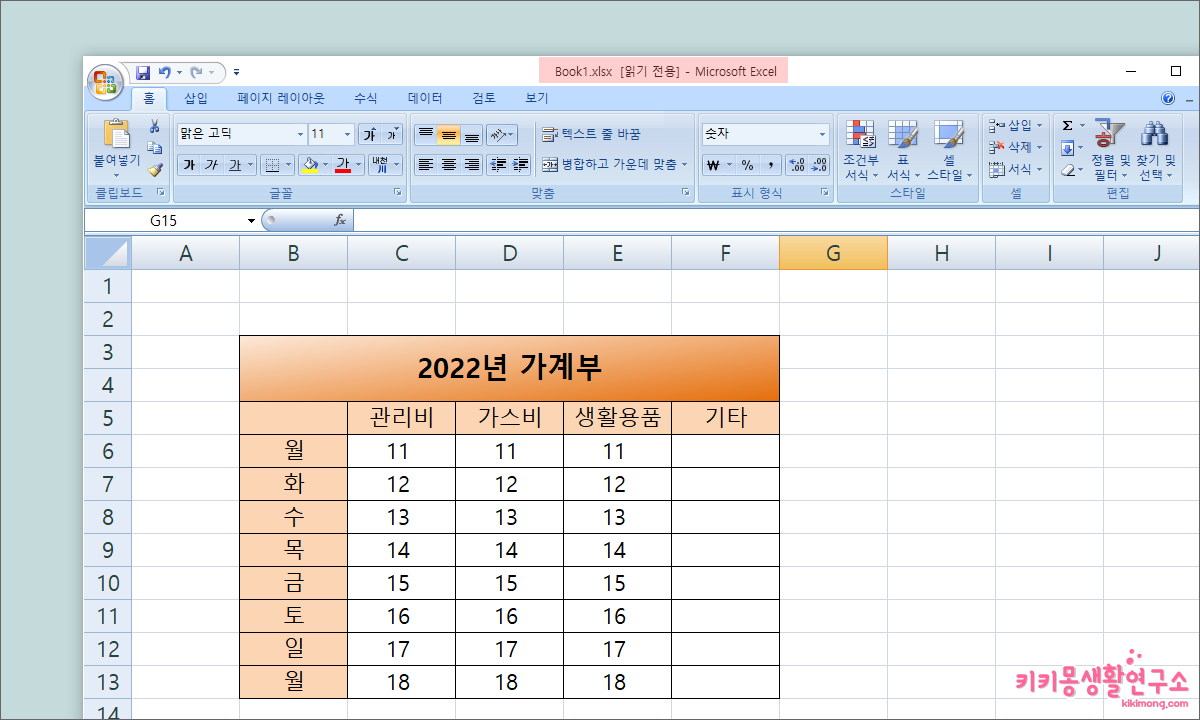 읽기 전용 파일은 편집이 불가능하며 확인만 가능합니다.
읽기 전용 파일은 편집이 불가능하며 확인만 가능합니다.
해당 문서의 상단에 [읽기 전용] 표시를 확인할 수 있습니다.
어렵지 않게 통합 문서에 열기 암호와 쓰기 암호를 지정할 수 있습니다.
암호를 해제할 경우 다른 이름으로 저장을 이용하여 동일한 도구 옵션으로 이동하여 해당 암호를 지운 후 빈칸으로 남겨 둡니다.
마지막으로 저장하면 문서 암호화는 해제되게 됩니다. 이점 참고하여 활용해 보세요.

